21 Programas para Analizar y Comparar Su Hardware
Monitoree, Analice, Compare, Repita.
Acabas de comprar un nuevo escritorio para juegos o un portátil para la oficina. Tal vez haya actualizado su computadora con una nueva CPU y placa base. Es posible que te guste hacer overclocking y ajustar tu sistema para que funcione lo más rápido posible. Pero, ¿sabes exactamente lo que tienes? ¿Su máquina tiene las partes que se supone que tiene? ¿Qué tan bien está funcionando realmente ese PC? ¡Estas son preguntas realmente importantes!
Es por eso que es aconsejable obtener algunos programas para verificar lo que hay dentro de la carcasa y probar su equipo contra otras máquinas o compararlos con los resultados que se muestran en las revisiones de hardware.
Hay mucho para elegir, pero hemos compilado una lista de 21 programas que son excelentes para analizar o comparar sus dispositivos: ya sea que tenga un teléfono móvil, computadora portátil o computadora de escritorio con Windows, Linux o macOS, lo tenemos cubierto.
Las aplicaciones de software sugeridas en este artículo escanearán su dispositivo y buscarán información sobre el hardware que contiene. Muchas de las aplicaciones que nos gustan y usamos regularmente son completamente gratuitas, aunque algunas solo desbloquean todo su potencial con una compra. Sin ningún orden en particular, sigamos con la lista.
Parte 1: Programas para Analizar y Monitorear su PC
CPU-Z
Descargue ahora de TechSpot/Sitio web: CPU-Z
Este pequeño programa ha existido durante 20 años, y es el trabajo del desarrollador de software Frank Delattre, con sede en Francia. Las CPU modernas contienen un conjunto de instrucciones que, cuando se activan, proporcionan una gran cantidad de información sobre el procesador: marca, modelo, número de núcleos, niveles de caché, etc.
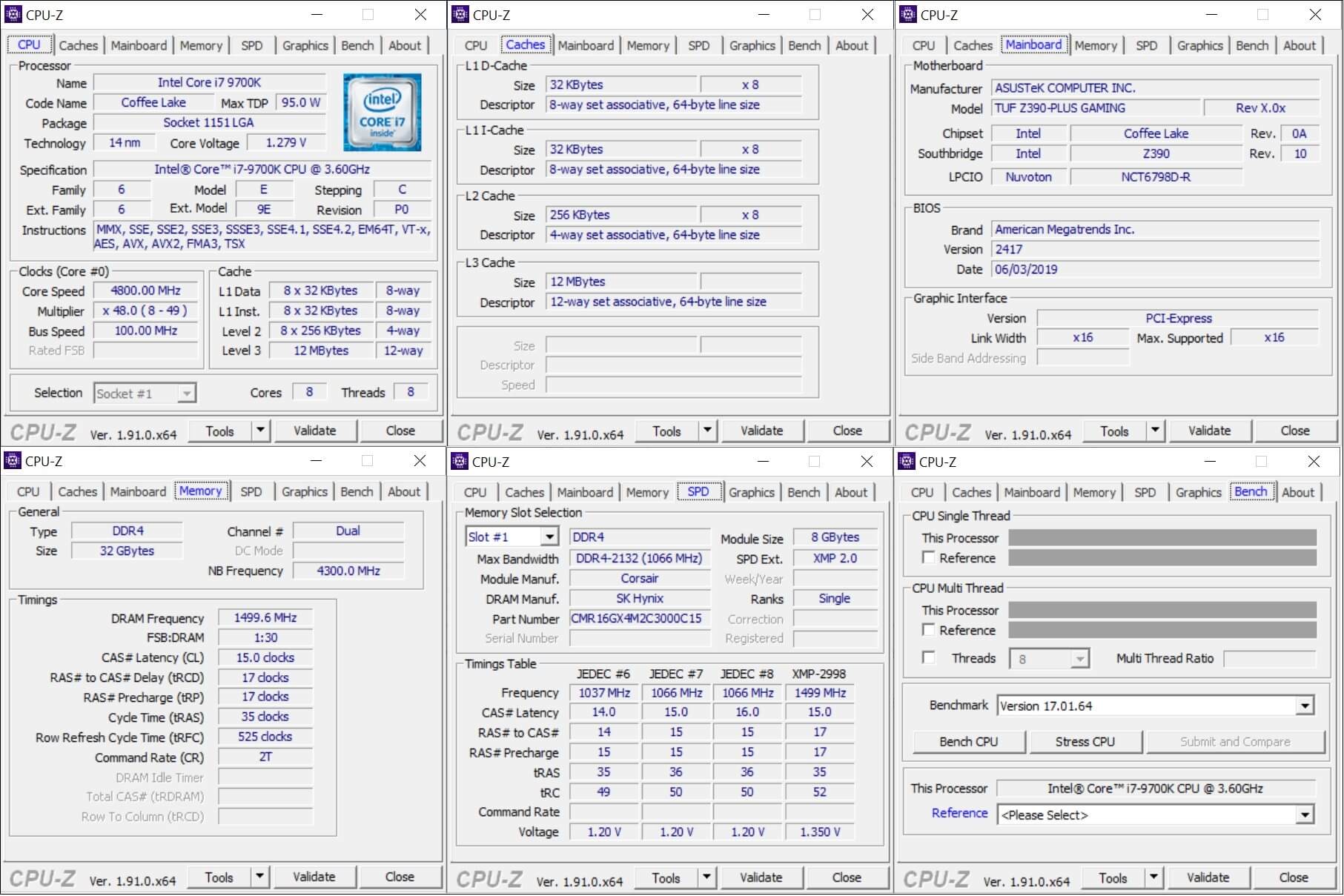
Además de los cerebros de la computadora, también muestra información similar sobre la placa base y la memoria del sistema. La versión original era bastante básica, pero ahora contiene muchos más detalles y también proporciona una visión general de la tarjeta gráfica.
La aplicación también contiene un simple punto de referencia de CPU y una prueba de esfuerzo; puede cargar sus resultados en su sitio web y compartir sus estadísticas not ¡no está mal para algo que cuesta exactamente cero dólares! CPU-Z está disponible solo para PC con Windows, y también hay una versión para Android.
GPU-Z
Descarga ahora desde TechSpot | Sitio web: GPU-Z
Next up es otro programa específico de hardware, GPU-Z apareció en 2007 y es el trabajo del equipo de Techpowerup. Funciona de la misma manera que CPU-Z, utilizando un conjunto de instrucciones para recopilar información sobre las especificaciones de la tarjeta gráfica.
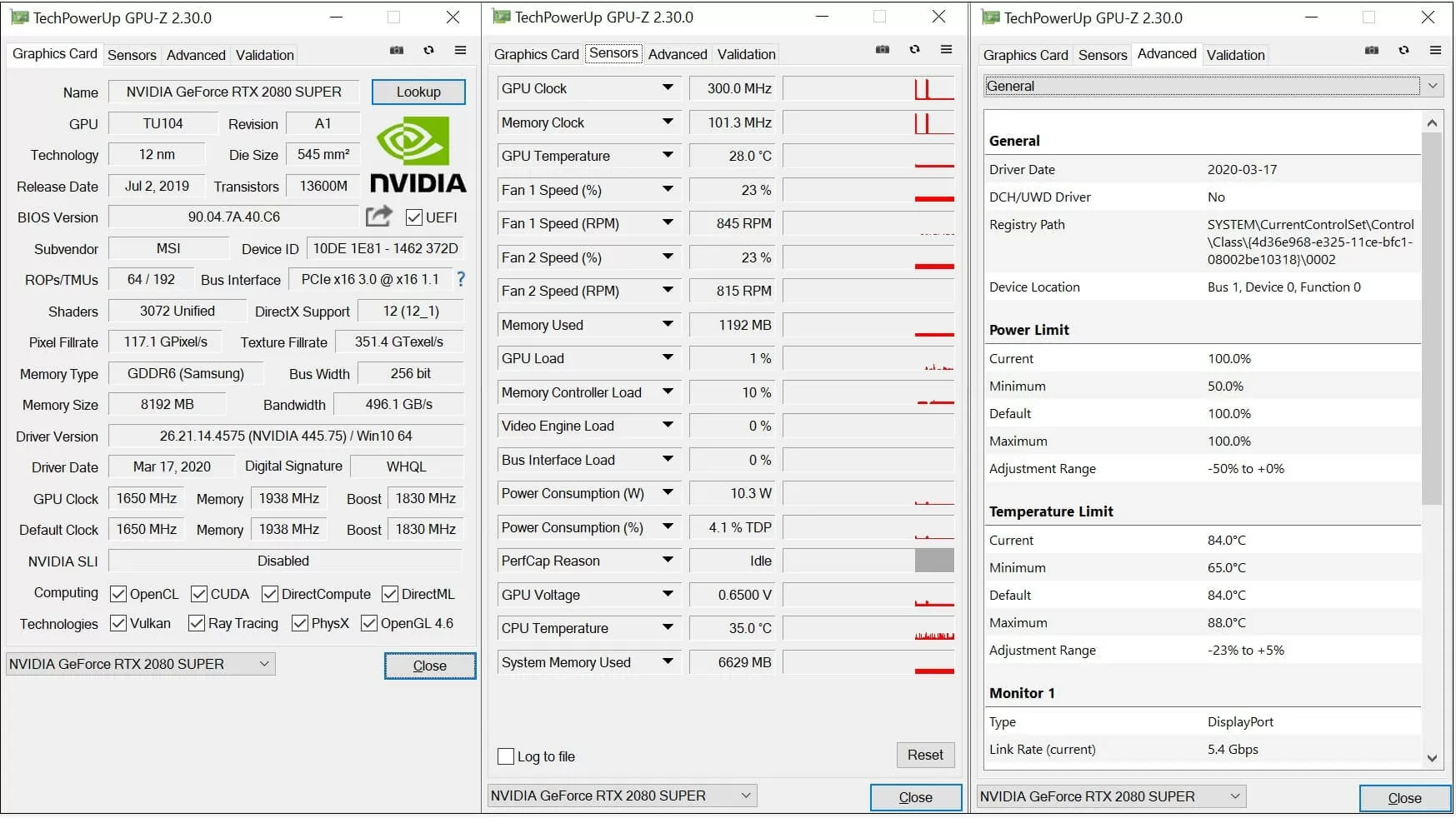
No hay ninguna herramienta de referencia en esta, pero puede monitorear y registrar la salida de los ajustes y sensores de la tarjeta, como la velocidad del reloj, la temperatura, el voltaje y el uso. La herramienta proporciona un enlace a la base de datos de GPU de Techpowerup, por lo que si quieres saber más sobre tu tarjeta gráfica, pulsa el botón de búsqueda. GPU-Z está disponible solo para Windows y es gratis.
HWiNFO
Descárguelo ahora desde TechSpot / Sitio web: HWiNFO
El siguiente programa de nuestra lista adopta el enfoque opuesto a CPU-Z, ya que le informa sobre todo lo que puede hacer en su computadora. Hay tanto detalle que separa la información en 3 ventanas: un resumen del sistema, un informe completo y lecturas activas del sensor.
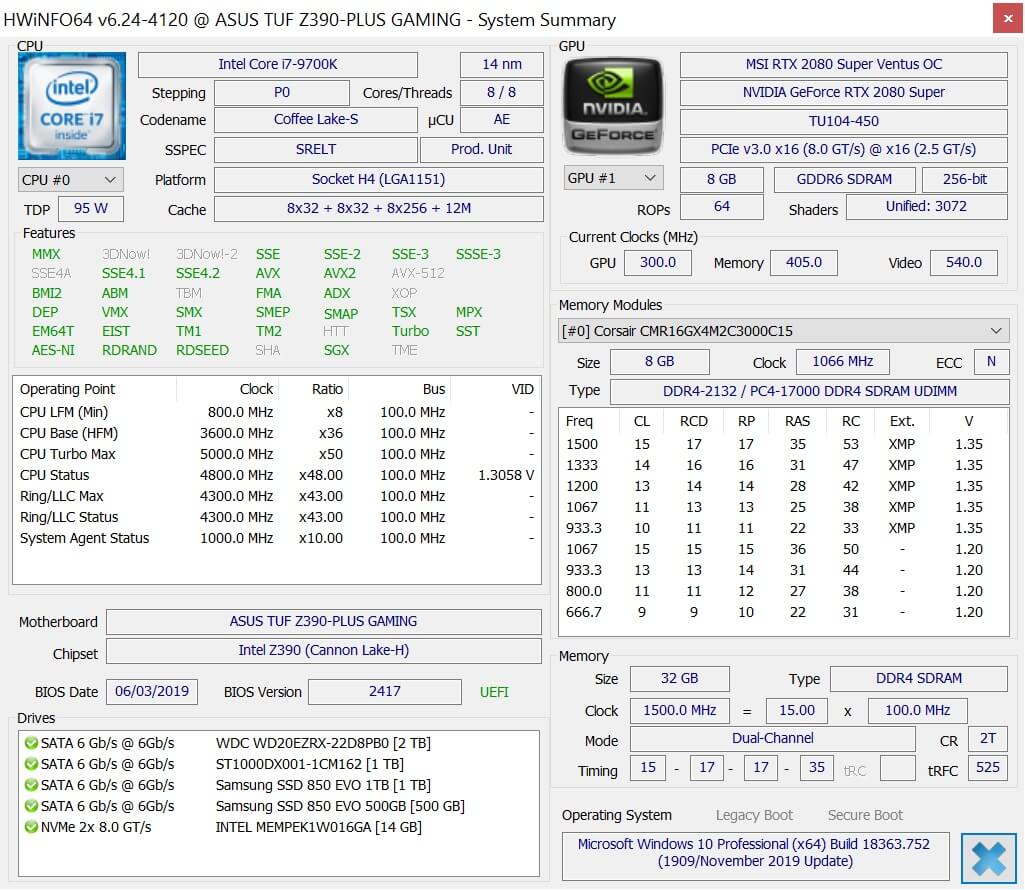
La ventana de resumen es limpia e informativa, pero el informe completo del sistema es la joya de la corona. Si bien gran parte de los datos se pueden obtener del Administrador de dispositivos de Windows (Tecla Win + X, luego selecciónela de la lista), los datos se presentan de una manera mucho mejor y son mucho más completos.
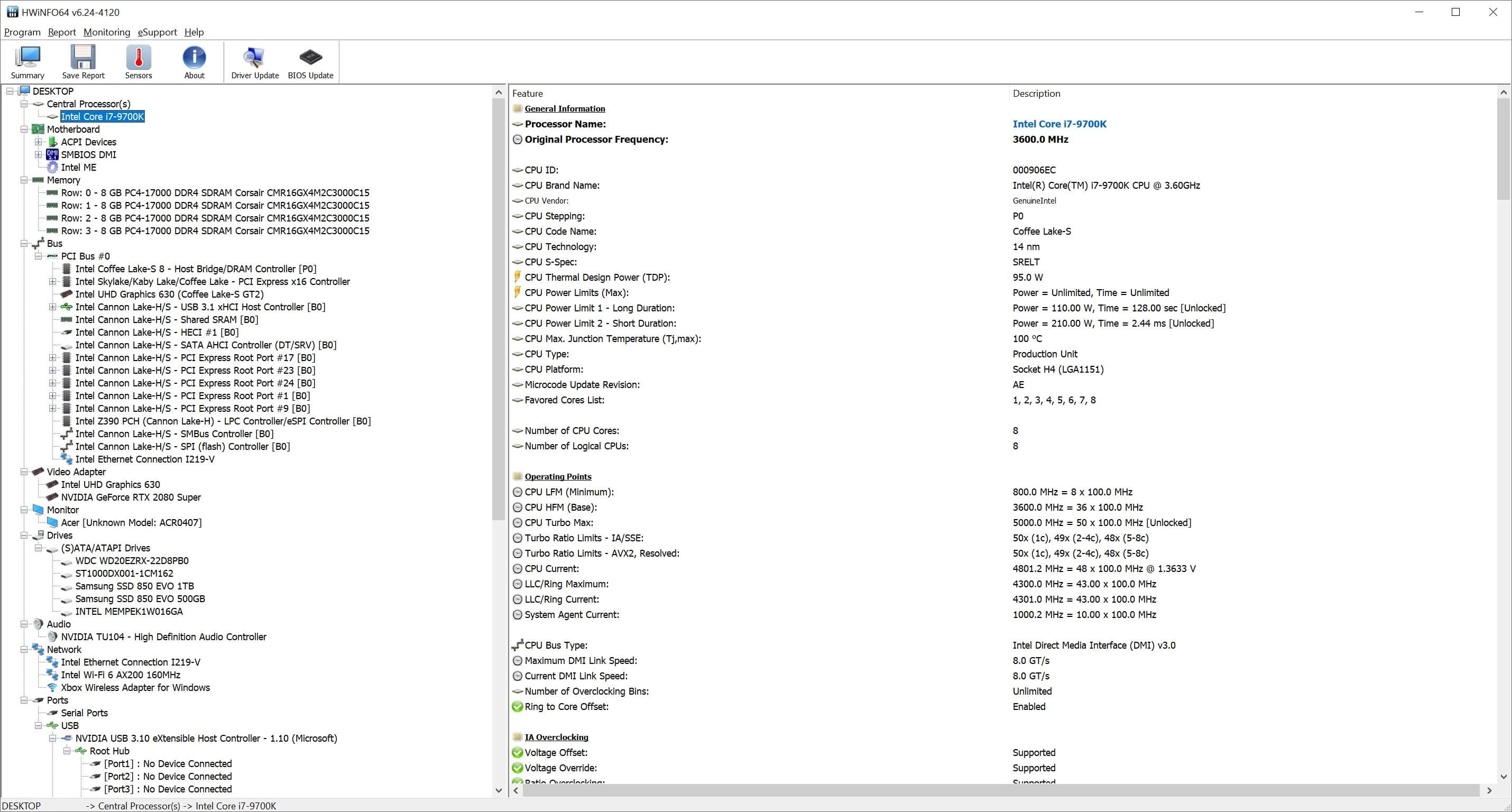
La lectura activa del sensor es igual de extensa, incluidos los datos de la CPU, la RAM, la placa base, la tarjeta gráfica, los ventiladores de carcasa, las unidades de almacenamiento, etc. ¿Quieres una forma más visual de mostrar las estadísticas? Simplemente haga clic en cualquier entrada de la lista de lectura y HWiNFO la mostrará como un gráfico (vea aquí).
HWiNFO ha estado en circulación durante más de 20 años, y se actualiza casi todos los meses. Y sí, este también te costará absolutamente nada. El desarrollador de la herramienta, Martin Malík, merece un gran elogio por su proyecto de larga data. El programa es compatible con versiones de 32 y 64 bits de Windows, ¡e incluso hay una para DOS!
Speccy
Descárguelo ahora desde el sitio web de TechSpot: Speccy
Si HWiNFO muestra demasiados detalles para usted, siempre está Speccy. Este pequeño programa está hecho por los desarrolladores de CCleaner y es esencialmente un resumen del sistema. Hay un registro de sensores incorporado, como puede ver en la imagen de abajo: los pequeños gráficos de barras verdes trazan activamente los valores de temperatura o la cantidad de RAM, almacenamiento, etc. utilizados.
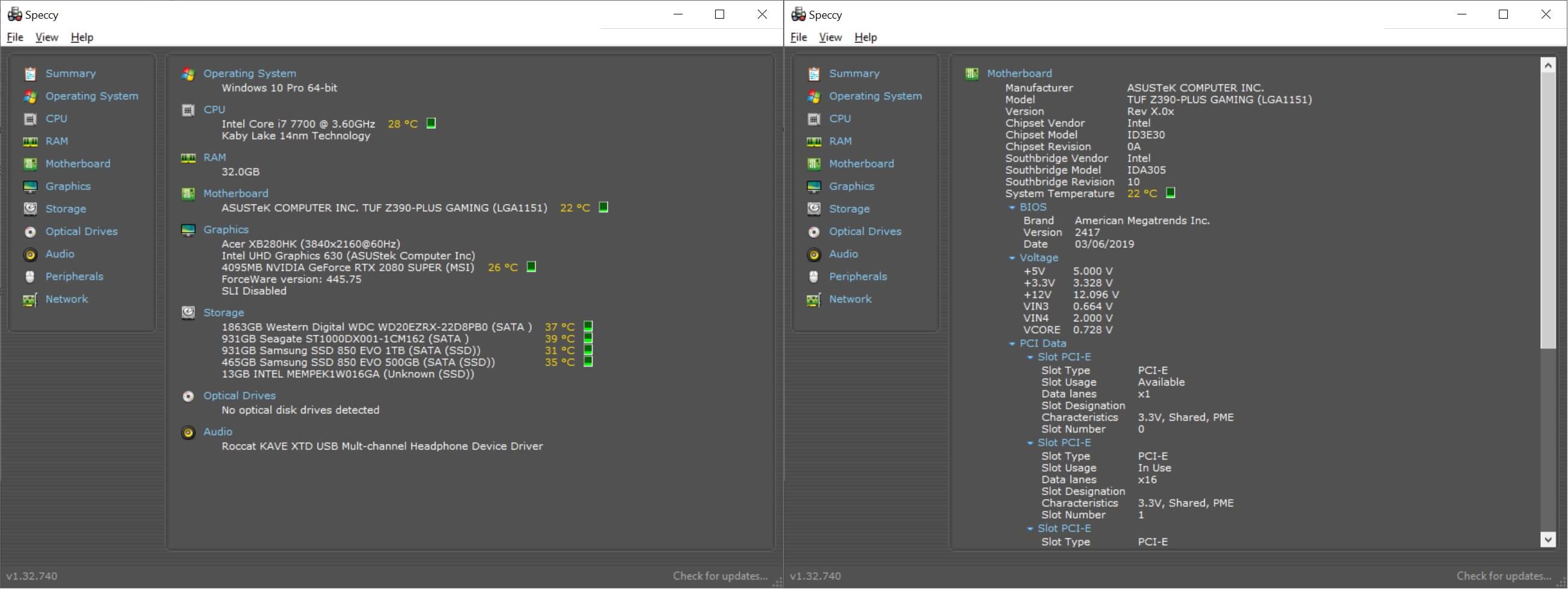
A diferencia de las 3 entradas anteriores de nuestra lista de programas, esta no parece actualizarse con tanta frecuencia. Por ejemplo, detecta el Intel Core i7-9700K en el PC utilizado para capturar estas capturas de pantalla como un i7-7700K. Speccy está disponible para equipos basados en Windows y es de uso gratuito, pero si desea las características adicionales de actualizaciones automáticas y soporte premium, actualmente cuesta 1 19.95 suscripción anual.
AIDA64
Descarga ahora desde TechSpot | Sitio web: AIDA64
El siguiente en nuestra lista es AIDA64. El programa está hecho por los desarrolladores de software húngaros FinalWire, y ha estado en circulación (en varias formas) desde 2010. La versión estándar, AIDA64 Extreme, es muy parecida a HWiNFO, pero no es gratuita. El software viene como una prueba de 30 días, con varias salidas restringidas, como se muestra a continuación.

Después de este período, el costo actual es de $39.95, que habilita todas las funciones del software, y brinda soporte técnico y actualizaciones durante un año. El programa sigue funcionando cuando se agota la licencia, pero tendrá que renovarla para obtener soporte continuo.
Entonces, ¿por qué sugerir esto, cuando HWiNFO parece lo mismo y es gratis? AIDA64 ocupa un lugar en nuestra lista porque hay versiones para Android, Windows Mobile e iOS, por lo que si desea profundizar en las entrañas de un móvil, esta es una forma de hacerlo.
HWMonitor
Descárguelo ahora desde TechSpot / Sitio web: HWMonitor
Si la idea de pagar por un programa que monitorice las salidas de los sensores de su hardware le deja un poco frío, entonces los fabricantes de CPU-Z lo tienen cubierto. Con un tamaño de poco más de 1,2 MB, esta pequeña aplicación será todo lo que necesita.
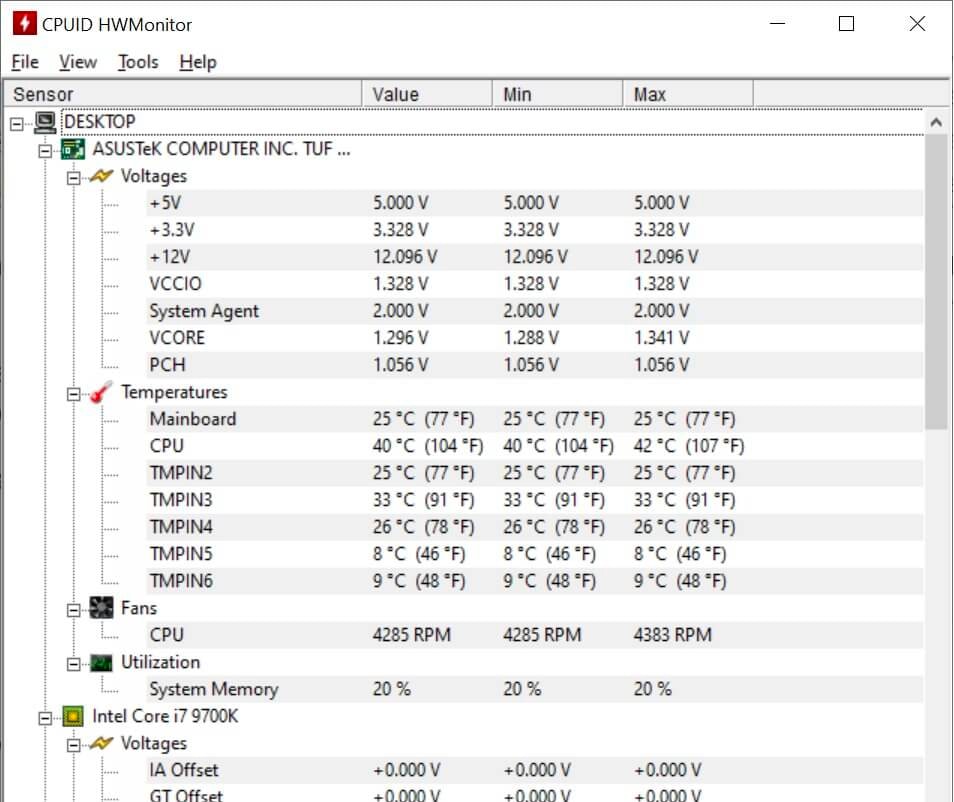
HWMonitor es solo para PC con Windows, pero es gratuito, y como herramienta para vigilar las temperaturas, las velocidades del ventilador y los voltajes, se adapta perfectamente al papel. Hay un programa llamado HWMonitor para Mac, y el nombre sugiere que es un puerto de plataforma de esta herramienta unfortunately desafortunadamente no lo es.
Si tienes un MacBook en funcionamiento y quieres controlar la temperatura y el ventilador, echa un vistazo a smcFanControl.
Abrir HWM
Descárguelo ahora desde TechSpot / Sitio web: Monitor de hardware abierto
Si busca un programa de monitoreo para una computadora Linux, desafortunadamente sus opciones son bastante limitadas. Sin embargo, durante 10 años, el desarrollador de software Michael Möller ha estado ejecutando un proyecto de código abierto para ayudar a llenar este nicho: conocer a Open Hardware Monitor.
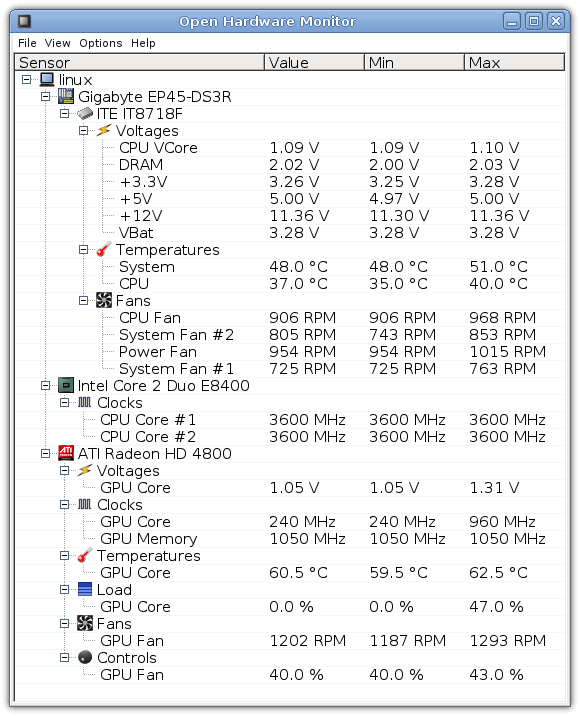
El software es gratuito y también está disponible para Windows. Se ve y funciona muy parecido a HWMonitor, pero encontramos que el Monitor de hardware abierto es un poco más ágil para encenderse y funcionar.
I-Nex
Descarga Ahora desde TechSpot | Sitio web: I-Nex
Con supervisión cubierta, ¿qué tal un resumen de especificaciones? Entrar en el escenario a la izquierda: I-Nex. Desarrollada por un pequeño grupo de programadores en Polonia, esta herramienta solo para Linux funciona un poco como lo hace CPU-Z, pero también proporciona detalles adicionales sobre los discos duros, el sistema de audio y la estructura del sistema operativo.
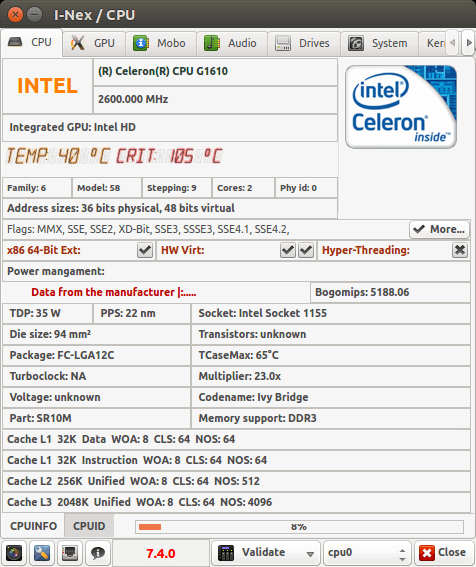
fuente de la Imagen: T. R. / TechPowerUp forums
Al igual que muchas entradas de esta lista, I-Nex es gratuito, pero no parece actualizarse con la misma regularidad que los otros programas, por lo que si su caja Linux está empaquetando el hardware más reciente, puede que no lo reconozca correctamente.
Parte 2: Programas para Comparar y Hacer Pruebas de esfuerzo de su Hardware
Ahora tiene todas las herramientas de monitoreo que necesita, pero ¿cómo sabe si su dispositivo funciona exactamente como debería hacerlo? Esa es una de las razones por las que hacemos benchmark.
Hay un montón de programas de referencia por ahí, y un montón de juegos que tienen una función de referencia incorporada en ellos (a veces, pero no siempre los usamos). Los juegos son excelentes para probar el estrés de tu GPU, pero para este artículo hemos seleccionado 13 piezas de software que se usan comúnmente en las revisiones de hardware o que proporcionan funciones de prueba adicionales que los juegos no pueden hacer.
No hemos incluido programas que puedan monitorear y registrar la velocidad de fotogramas de un juego, como FRAPS o Afterburner de MSI, ya que estos no prueban directamente el equipo; sin embargo, los veremos en un artículo de seguimiento.
Sandra 20/20
Descárguelo ahora desde TechSpot / Sitio web: Sandra 20/20
Para comenzar la sección de benchmark, estamos utilizando otra herramienta de análisis de sistemas de larga duración: SiSoft Sandra. En valor nominal, puede parecer que ofrece las mismas características que HWiNFO y AIDA64, pero a diferencia de esos programas de resumen, Sandra viene con una gran cantidad de herramientas de evaluación comparativa.
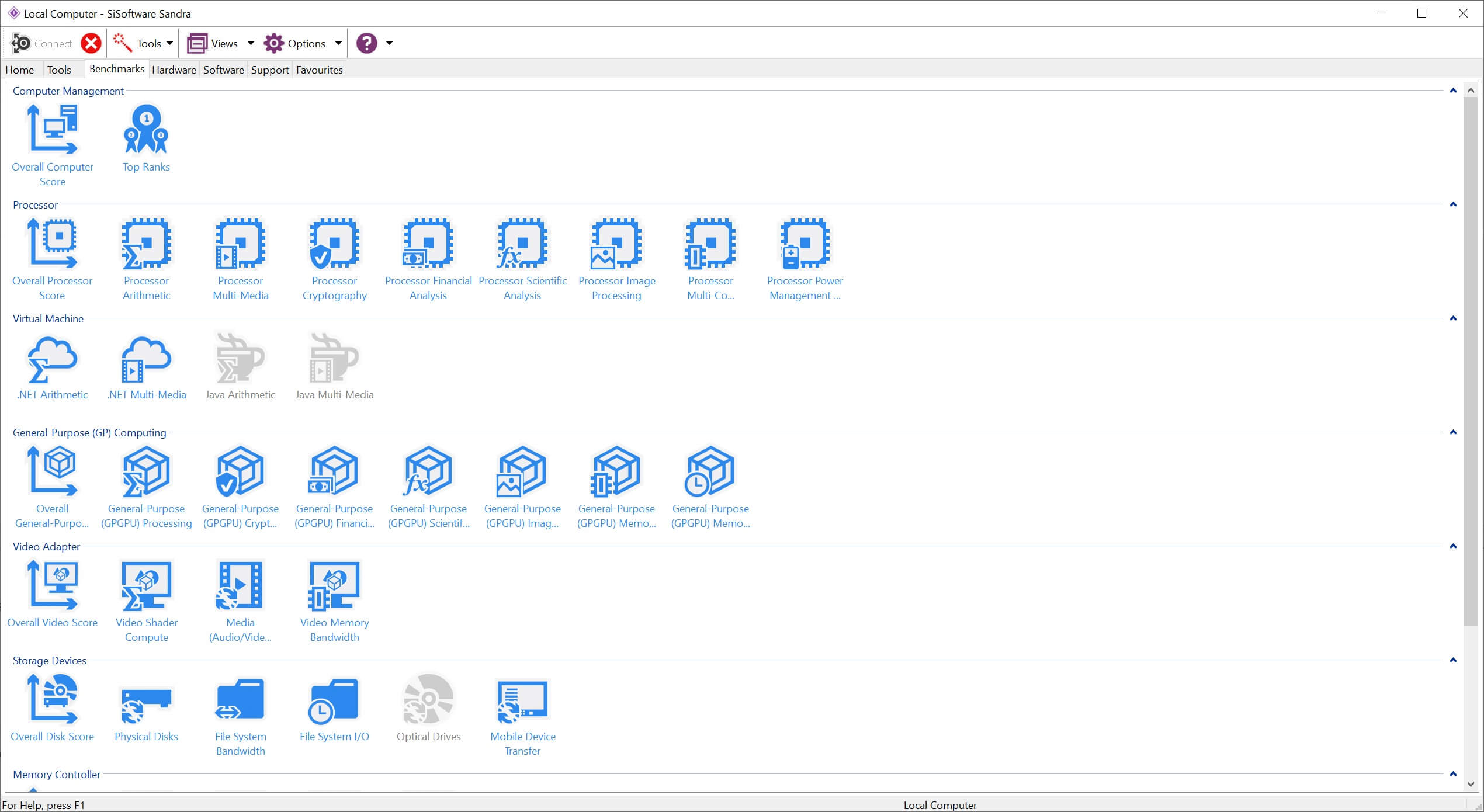
La lista de pruebas es completa, pero la mayoría de ellas son específicas para una tarea en particular, como las matemáticas involucradas detrás del procesamiento de imágenes. Afortunadamente, hay una prueba general de computadora, pero una palabra de precaución: se ejecuta durante mucho tiempo, y su computadora bien puede fallar (se apaga la pantalla, falla de los ventiladores RGB, etc.) durante la prueba, ya que es realmente intensiva.

La página de resultados comparará los hallazgos con otras plataformas de referencia, así como proporcionará un desglose de los hechos y cifras individuales. Para los administradores de sistemas y creadores de PC, Sandra cubre todas las bases; sin embargo, no es tan amigable para el usuario general de PC.
Sandra solo está disponible para Windows, pero la versión ‘Lite’ es gratuita y viene con una gran cantidad de pruebas. El precio de actualización para desbloquear todo es actualmente de steep 69.99, pero se puede instalar en hasta 5 PC diferentes. Hay más versiones para profesionales y diversos sectores de la industria (que requieren múltiples licencias y monitoreo remoto), pero sus precios son significativamente más altos, desde $199.99 hasta 2 2,195.
PCMark 10
Descárguelo ahora desde TechSpot / Sitio web: PCMark 10
Si está buscando un punto de referencia más general que pruebe su PC con Windows en una variedad de situaciones comunes (aplicaciones de oficina, transmisión de video, juegos, etc.), consulte PCMark 10. Originalmente hecho por Futuremark, en Finlandia (más tarde adquirido por UL), el programa ha estado presente en varias revisiones desde 2002.
Hay una versión ‘básica’ gratuita que ejecuta una única prueba de referencia general; desbloquear el resto de las pruebas y otras características le costará $29.99; si buscas aún más pruebas (como la duración de la batería, el rendimiento del almacenamiento y las pruebas de aplicaciones específicas) y un mayor control sobre el programa, tendrás que gastar 1 1,495 cada año para la edición «Profesional».
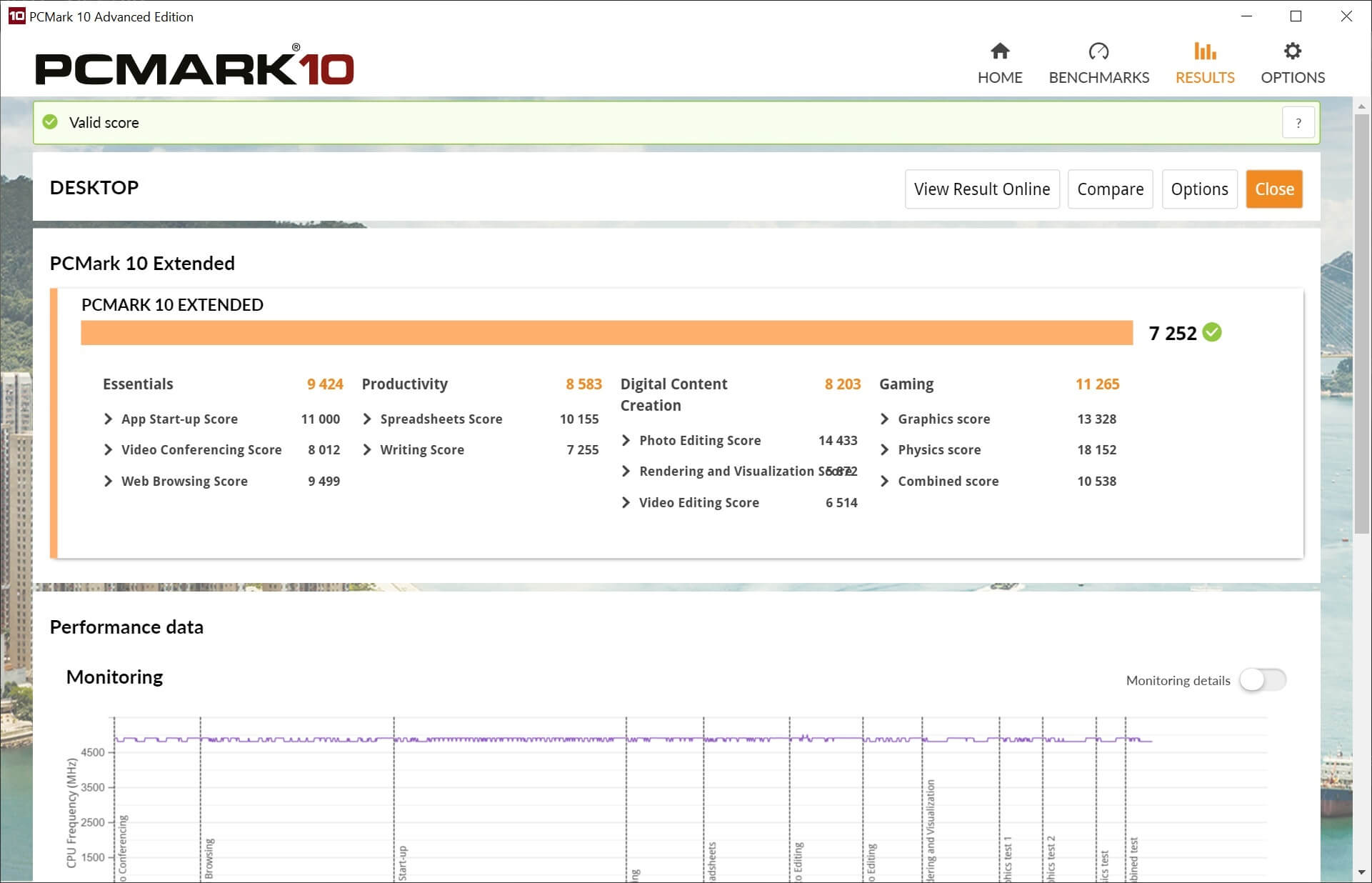
PCMark monitorea varias cosas durante la prueba, como la carga y la temperatura de la CPU, y los resultados se pueden cargar en la base de datos de UL para compararlos con otros sistemas. Hay una versión separada de PCMark para dispositivos Android.
3DMark
Descárguelo ahora desde TechSpot / Sitio web: 3DMark
Otra herramienta de referencia de UL y aún más popular, 3DMark apareció hace casi 22 años y ha sido una de las formas estándar de probar tarjetas gráficas, aunque los juegos han asumido este papel, en su mayor parte. Esto se debe a que se centra en ejecutar cargas de gráficos 3D intensivas, utilizando la última tecnología de renderizado compatible con tarjetas gráficas modernas.
Hay versiones separadas para Windows, Android e iOS, y viene en una versión ‘Básica’ gratuita que tiene 4 pruebas estándar. Los 2 29.El producto ‘Avanzado’ 99 le ofrece todas las pruebas, incluida una Prueba de esfuerzo en bucle y las llamadas Pruebas de características que analizan ciertas capacidades de hardware o renderizado, y la compra le permite personalizar la configuración de gráficos.
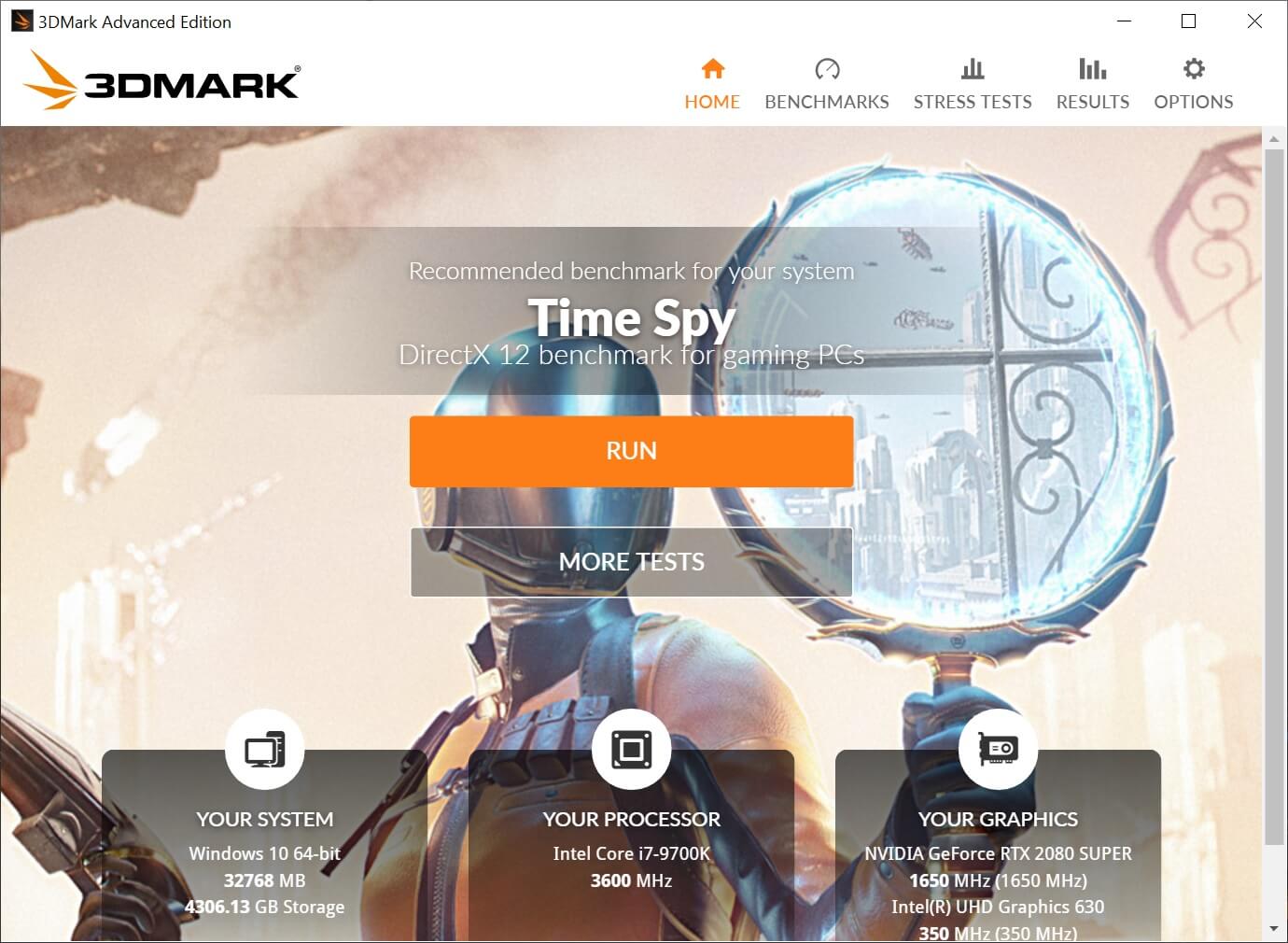
La edición’ Profesional ‘ de 3DMark, dirigida a especialistas de la industria, proporciona un mayor control sobre la automatización y la configuración de pruebas, también cuesta 1 1,495 por año, pero la única prueba adicional que obtiene es una herramienta de calidad de imagen.
3DMark también le permite cargar en una base de datos y comparar su PC con otras configuraciones.

3DMark sigue siendo popular entre la comunidad de overclocking y las puntuaciones más altas en la base de datos a menudo son PC refrigeradas con nitrógeno líquido, todas sincronizadas a niveles extremos (por ejemplo, una CPU de 28 núcleos y 3,8 GHz empujada a 5,8 GHz).
Cinebench 20
Descárguelo ahora desde TechSpot / Sitio web: Cinebench
Next up es otro punto de referencia clásico: la herramienta Cinebench es en realidad una versión muy reducida de un programa de renderizado llamado Cinema 4D, de Maxon. Cuando se ejecuta, la aplicación utiliza la CPU para producir una sola imagen, pero todo ello con las últimas técnicas de trazado de rayos.
La GPU no se utiliza en la prueba, excepto para enviar la salida al monitor, pero es excelente para analizar qué tan bien administra una CPU los subprocesos y la memoria. Cinebench se puede configurar para renderizar la escena utilizando una cantidad establecida de subprocesos, comenzando con solo 1 (esencialmente solo un núcleo de la CPU) y luego hasta 256.
Incluso si el procesador no admite tantos subprocesos, el punto de referencia seguirá ejecutándose, ya que cada cadena de instrucciones procesa un área pequeña de la imagen, en otras palabras, el uso de más subprocesos solo significa que cada sección renderizada es más pequeña.

Encontrará resultados de Cinebench en casi todas las revisiones de CPU en la web, pero tenga en cuenta que las versiones anteriores no ejecutan la misma prueba, por lo que los resultados no son comparables. Si bien no es un entrenamiento detallado para todo su sistema, no hay nada mejor que ver cómo su nuevo procesador multinúcleo recorre la escena. Es totalmente gratuito y está disponible para Windows y macOS.
Otro punto de referencia de CPU popular que se basa en tareas de renderizado es Corona. Esta aplicación se basa en el procesador Corona 1.3 y le permite comparar el rendimiento de su CPU con una gran base de datos de resultados.
GPU Basemark
Descárguelo ahora desde TechSpot / Sitio web: Basemark GPU
Basemark puede parecer un clon de 3DMark (y parte del equipo de desarrollo son antiguos empleados de Futuremark), pero esta prueba gráfica tiene una ventaja importante sobre su rival finlandés: hay versiones para Windows, Linux, macOS, Android e iOS. Por lo tanto, si eres un probador de hardware profesional o simplemente tienes mucho equipo para revisar, la GPU Basemark podría adaptarse a tus necesidades.

Para una sola prueba de renderizado, es una descarga grande en poco menos de 1 GB; y si desea explorar qué tan bien maneja su tarjeta gráfica los diferentes tipos de compresión de texturas, hay aún más para extraer de sus servidores. Basemark admite 3 API de gráficos diferentes: DirectX 12, OpenGL y Vulkan, lo que la hace única en el mercado en el que compite.
Hay una versión gratuita para todas las plataformas, pero si quieres desbloquear la capacidad de automatizar la prueba o configurarlas fuera de lo que Basemark ha establecido, probablemente no tengas suerte. Eso se debe a que esas funciones solo están disponibles en la edición corporativa y no hay una etiqueta de precio público para eso.
OCCT
Descarga Ahora desde TechSpot | Sitio web: OCCT
Si te gusta el overclocking o acabas de crear un nuevo sistema y quieres probar cuán estable es, entonces querrás un programa para hacer pruebas de esfuerzo en tu computadora. OCCT (Herramienta de comprobación de Overclock) se ajusta muy bien a la factura, y aunque es solo para máquinas Windows, puede monitorear una variedad de sensores y niveles de hardware mientras se ejecuta.
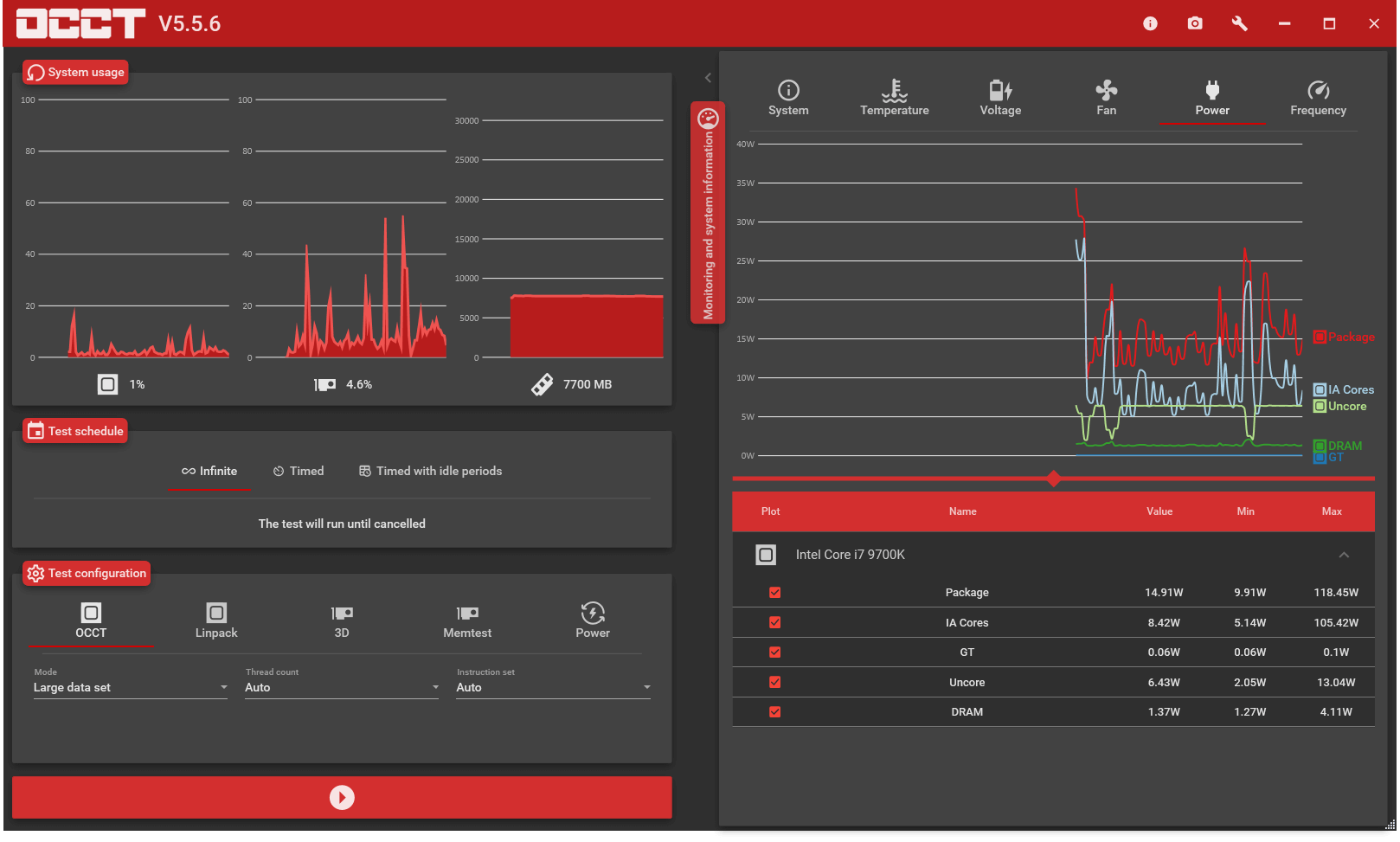
No hay una gran variedad de pruebas en la aplicación, pero hacen exactamente lo que se supone que deben: cargar la CPU, la GPU o la RAM y darles un buen entrenamiento. OCCT es gratuito para uso general, aunque te pide $1 para deshacerte de la ventana de recordatorio, cada vez que ejecutas una prueba. Sin embargo, ese dólar solo durará un mes: los creadores del programa cobran 1 10 por un año, o eternity 15 por la eternidad, para hacer lo mismo.
Punto de referencia de Blender
Descarga ahora desde TechSpot/Sitio web: Blender Open Data
Blender es un software de código abierto para modelado 3D, renderizado, animación y postproducción. El punto de referencia se basa en este software y fue desarrollado por el equipo del proyecto para recopilar resultados de pruebas de hardware y hacer comparaciones entre el hardware del sistema, las instalaciones y para ayudar a los desarrolladores a rastrear el rendimiento durante el desarrollo de Blender.
El benchmark de Blender está disponible para Windows, Linux y macOS.
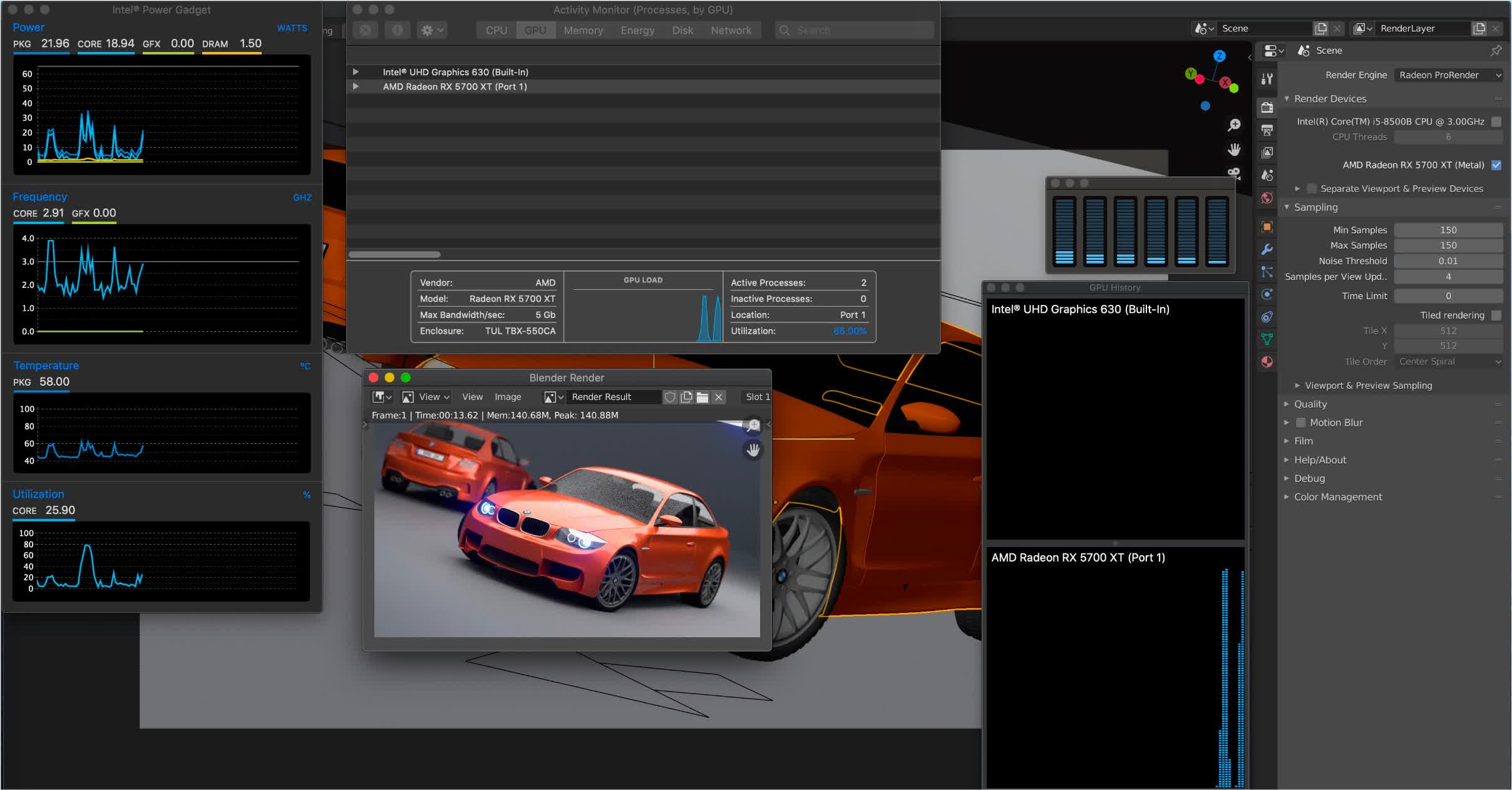
El benchmark se puede ejecutar en línea o sin conexión. El benchmark ejecuta Blender y renderiza archivos de producción, con la opción de cargar sus resultados en el portal de datos abiertos en blender.org.
Geekbench 5
Descárguelo ahora desde TechSpot / Sitio web: Geekbench
Otra herramienta de evaluación comparativa popular es Geekbench, de Primate Labs. Esto también ha existido durante mucho tiempo, pero en el pasado, también ha tenido su parte justa de críticas negativas, especialmente por parte de la figura clave de la industria Linus Torvalds. Dicho esto, fue uno de los pocos programas de prueba disponibles para las 5 plataformas principales: Windows, Linux, macOS, Android e iOS.
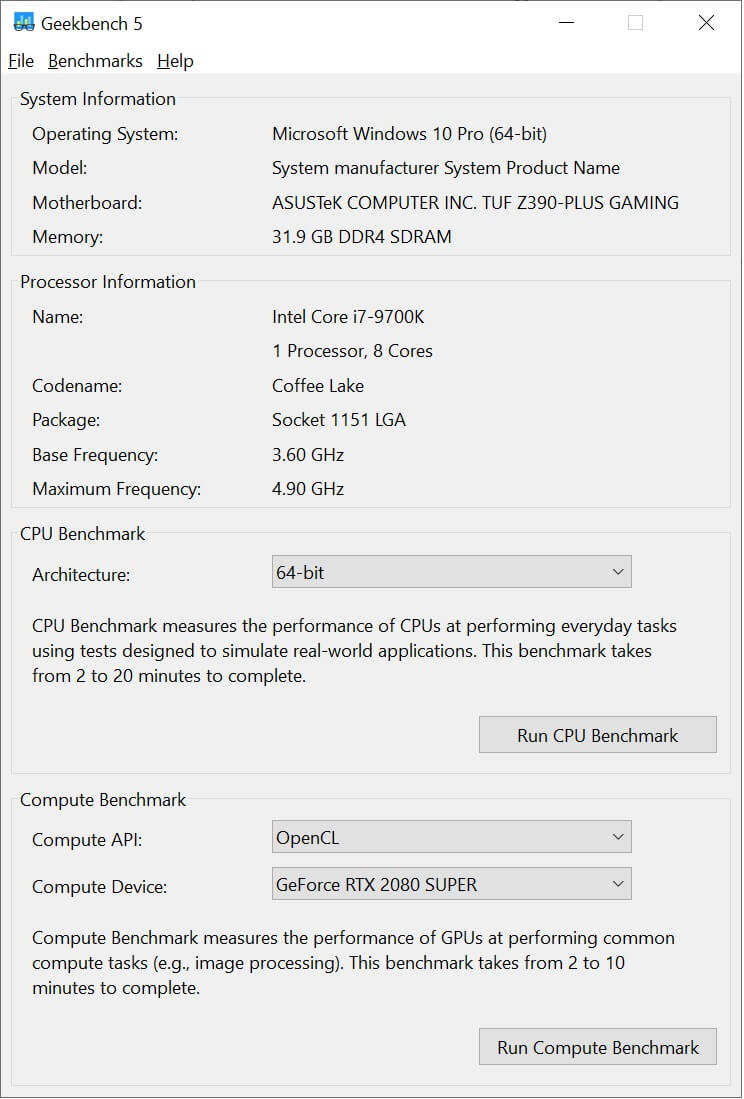
La interfaz es tan básica como viene, y no hay gráficos sofisticados mientras se está ejecutando. En su lugar, ejecuta silenciosamente una serie de pruebas, realizando cálculos como los utilizados en varias cargas de trabajo computacionales, y muestra los resultados en forma de lista de puntuaciones.
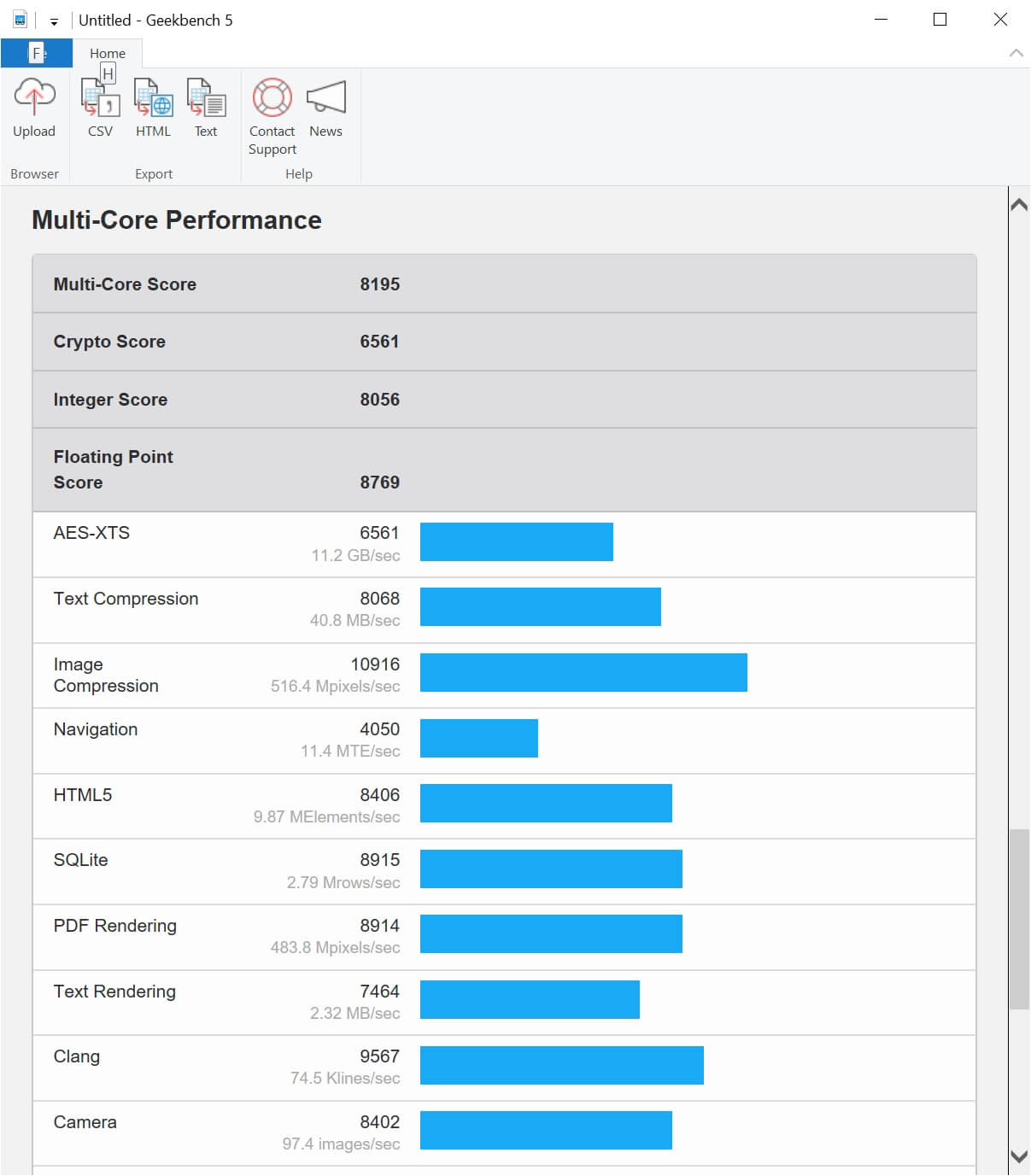
Al igual que muchas herramientas de referencia, los resultados se pueden cargar en la base de datos en línea del fabricante, lo que significa que puede comparar sus hallazgos con otros sistemas o compartir los suyos propios.
Ahora en la versión 5.0, Geekbench viene como una versión de prueba gratuita e ilimitada, que hace todo lo que necesita. Sin embargo, por $9.95, recibe la capacidad de administrar sus resultados en línea y por 9 99.99 puedes configurar completamente qué y cómo está haciendo el programa (pero esto está realmente dirigido al uso comercial).
Novabench
Descargue ahora desde TechSpot | Sitio web: Novabench
Si busca otro probador multiplataforma, debería considerar darle un vistazo a Novabench. Disponible para Windows, Linux y macOS, esta herramienta de referencia ofrece pruebas de CPU, GPU, RAM y disco duro.
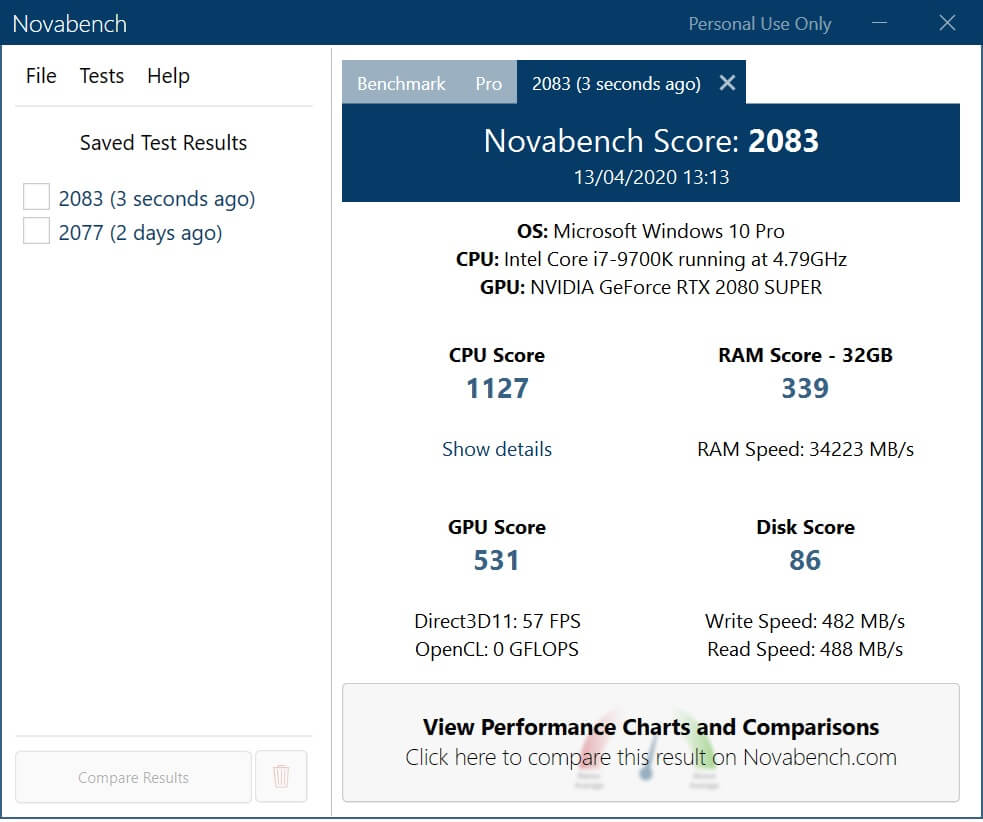
Si bien carece de la fidelidad gráfica de 3DMark o de la gama de pruebas analíticas que Sandra ofrece, todo el punto de referencia es corto y dulce (es mucho más rápido que Sandra, por ejemplo) y también hay una función de comparación en línea. Al entregar $19, obtendrá la versión ‘ Pro ‘ de la herramienta, y para eso obtendrá monitoreo de temperatura, una prueba de desgaste de la batería para computadoras portátiles y más opciones de configuración.
Paquete de pruebas de Phoronix
Descárguelo ahora desde TechSpot / Sitio web: Phoronix
¿Qué pasa si desea comparar su computadora (basada en Windows, Linux o macOS), pero no desea pagar por el conjunto completo de funciones? O digamos que es un profesional de TI y necesita probar y monitorear el hardware de forma remota, ¿entonces qué? Bueno, es simple: la suite de pruebas de Phoronix de código abierto es lo que necesita.
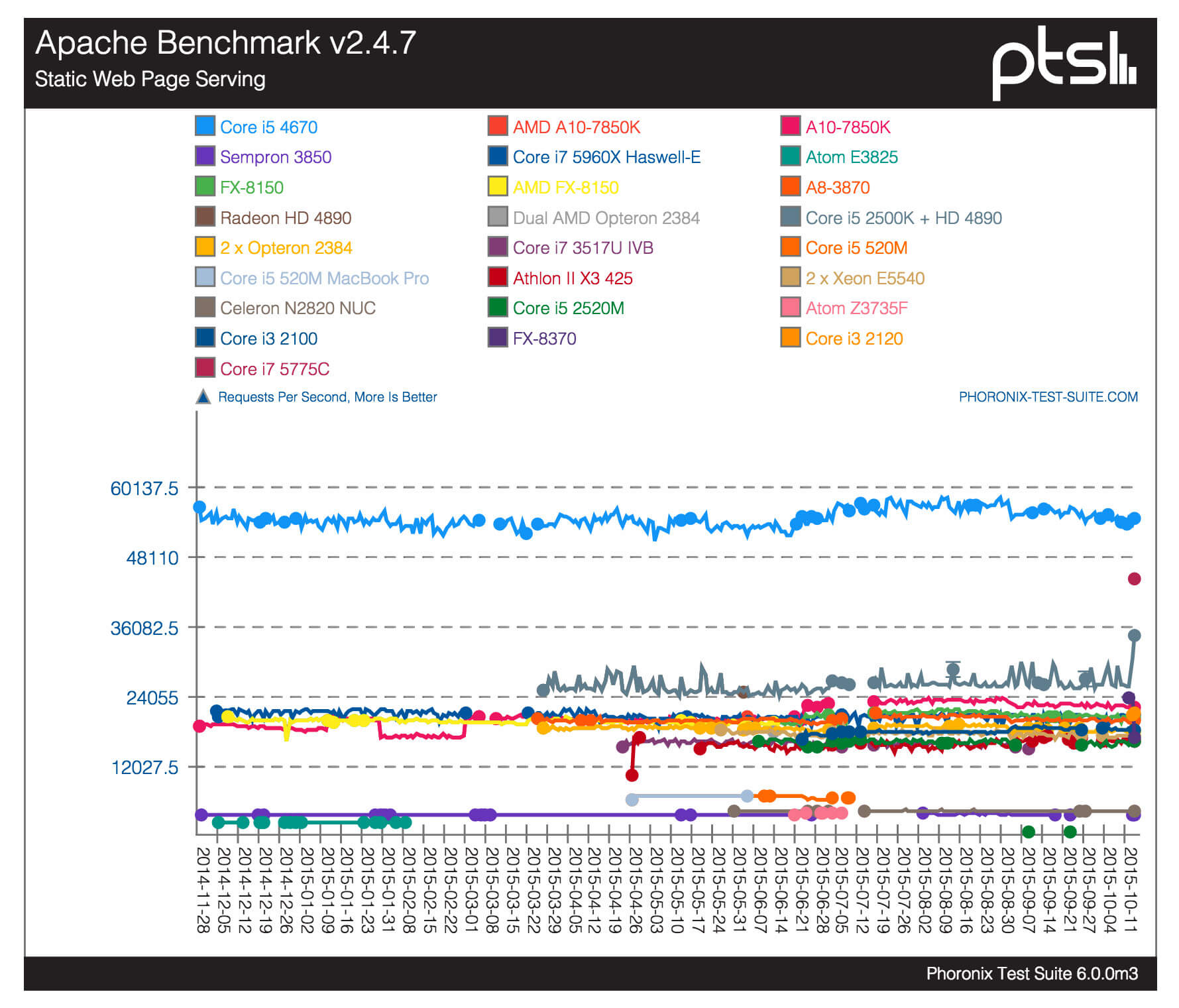
Sin embargo, se necesita una palabra de precaución: Phoronix no es para el consumidor general, o incluso entusiasta. Debe sentirse muy cómodo con el uso de una interfaz de línea de comandos y comprender lo que se está probando y cómo funciona cada punto de referencia. Pero si usted es un administrador de red o un desarrollador de sistemas, entonces no encontrará una mejor colección de herramientas de evaluación comparativa en ningún otro lugar.
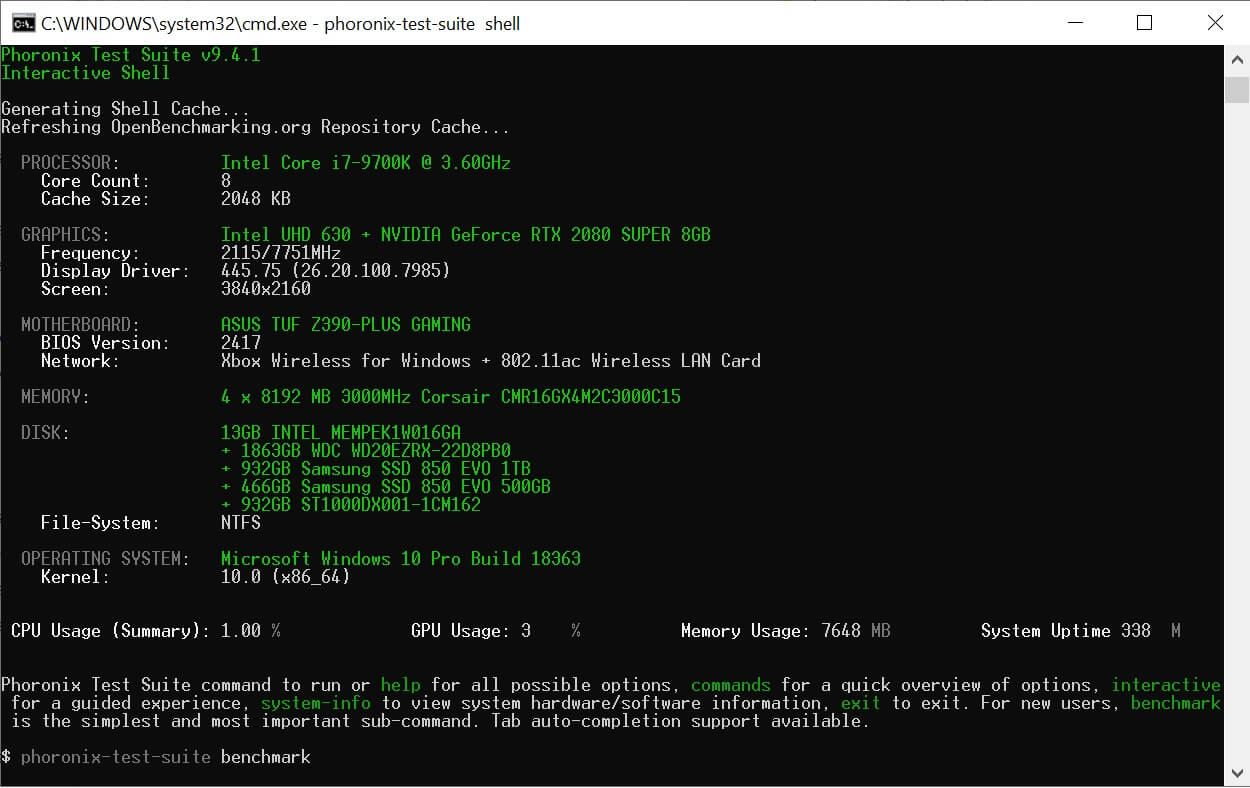
La descarga predeterminada viene con un gran número de pruebas, pero se pueden obtener otras adicionales a través del sitio web de soporte de OpenBenchmarking.
7-zip
Descárguelo ahora desde TechSpot / Sitio web: 7-zip
7-zip es una aplicación de compresión de archivos, pero resulta que contiene una pequeña característica de prueba ingeniosa: crea algunos datos basura y luego usa el algoritmo LZM para comprimirlos y descomprimirlos, sin pérdida de datos. Simplemente vaya a «Herramientas», haga clic en «Benchmark» y listo. Claramente, esta no es una herramienta de evaluación comparativa, pero casi siempre se muestra en las revisiones de CPU porque presenta un escenario de prueba del mundo real.
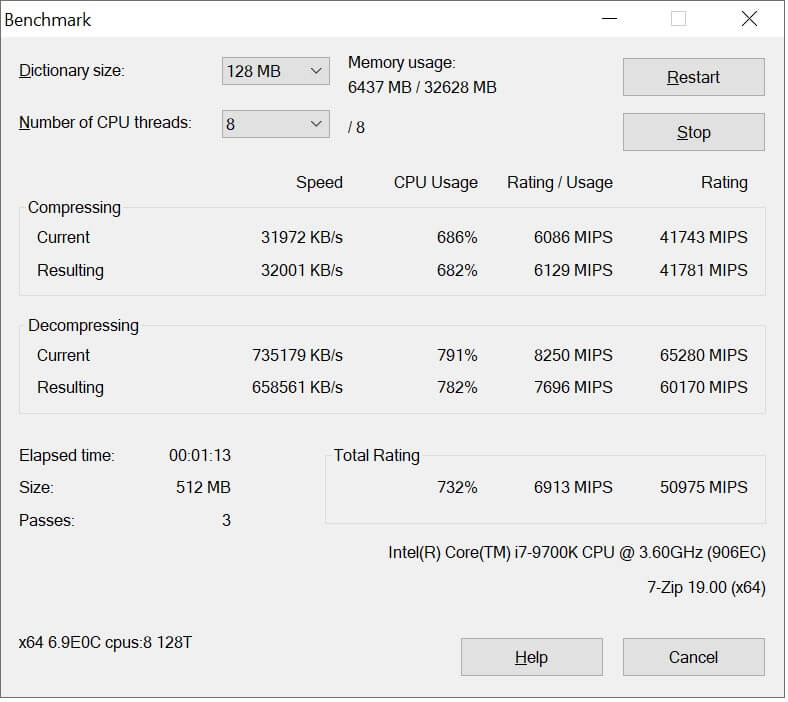
La prueba de compresión es buena para ver cuán capaz es la caché de la CPU y la memoria del sistema, en términos de ancho de banda y latencia; los resultados de descompresión se ven más afectados por la estructura interna de la CPU y por lo bien que gestiona las operaciones de enteros ramificados aleatorios. Por lo tanto, si está buscando comparar estos aspectos en diferentes marcas y modelos de procesadores, 7-zip es práctico de usar y, al igual que Cinebench, sus resultados a menudo se muestran en revisiones de CPU.
La mejor parte del programa es que no tiene costo, y está disponible para usuarios de Windows y Linux.
Superposición unigina
Descárguelo Ahora desde TechSpot / Sitio web: Unigine
La siguiente entrada en nuestra lista de evaluación comparativa es en realidad una colección de programas, todos hechos por Unigine, que han estado desarrollando motores gráficos 3D para las industrias de juegos y visualización durante 15 años. Tienen 3 puntos de referencia gráficos, pero como dos de ellos son un poco antiguos para sistemas modernos, nos quedaremos con su último, llamado Superposición.

Las imágenes son agradables de ver (algunas partes empujan 6 millones de triángulos por fotograma, con 30 fuentes de luz activas), mientras se ejecuta la prueba, y al igual que 3DMark, puede configurarlo para renderizar los gráficos a una resolución más alta que la del monitor de salida uses utiliza una rutina de sombreado muy rápida para reducir la escala, para que quepa en la pantalla. Así que si quieres darle a tu GPU un entrenamiento decente, esta es una forma rápida de hacerlo.

También, al igual que el punto de referencia UL, obtiene una puntuación al final del punto de referencia que puede cargar y comparar. Hay versiones para Windows y Linux, y la edición ‘Básica’ es gratuita; $19.95 desbloquea una prueba de esfuerzo que se ejecuta a través de muchos ciclos para ver cuán estable es el sistema, y le permite cargar sus resultados en las tablas de clasificación de Unigine. Si desea más opciones para ejecutar la aplicación y analizar los resultados, entonces necesitará obtener la versión ‘Profesional’, que cuesta la asombrosa cifra de 9 995, pero esto realmente no está dirigido a usuarios generales.
CrystalDiskMark
Descárguelo ahora desde TechSpot / Sitio web: CrystalDiskMark
Donde Unigine benchmarks se centra en gráficos 3D, este se trata de su almacenamiento, específicamente, de la rapidez con la que puede leer y escribir datos en ellos, de varias maneras. CrystalDiskMark es muy básico, pero no tiene nada de malo.
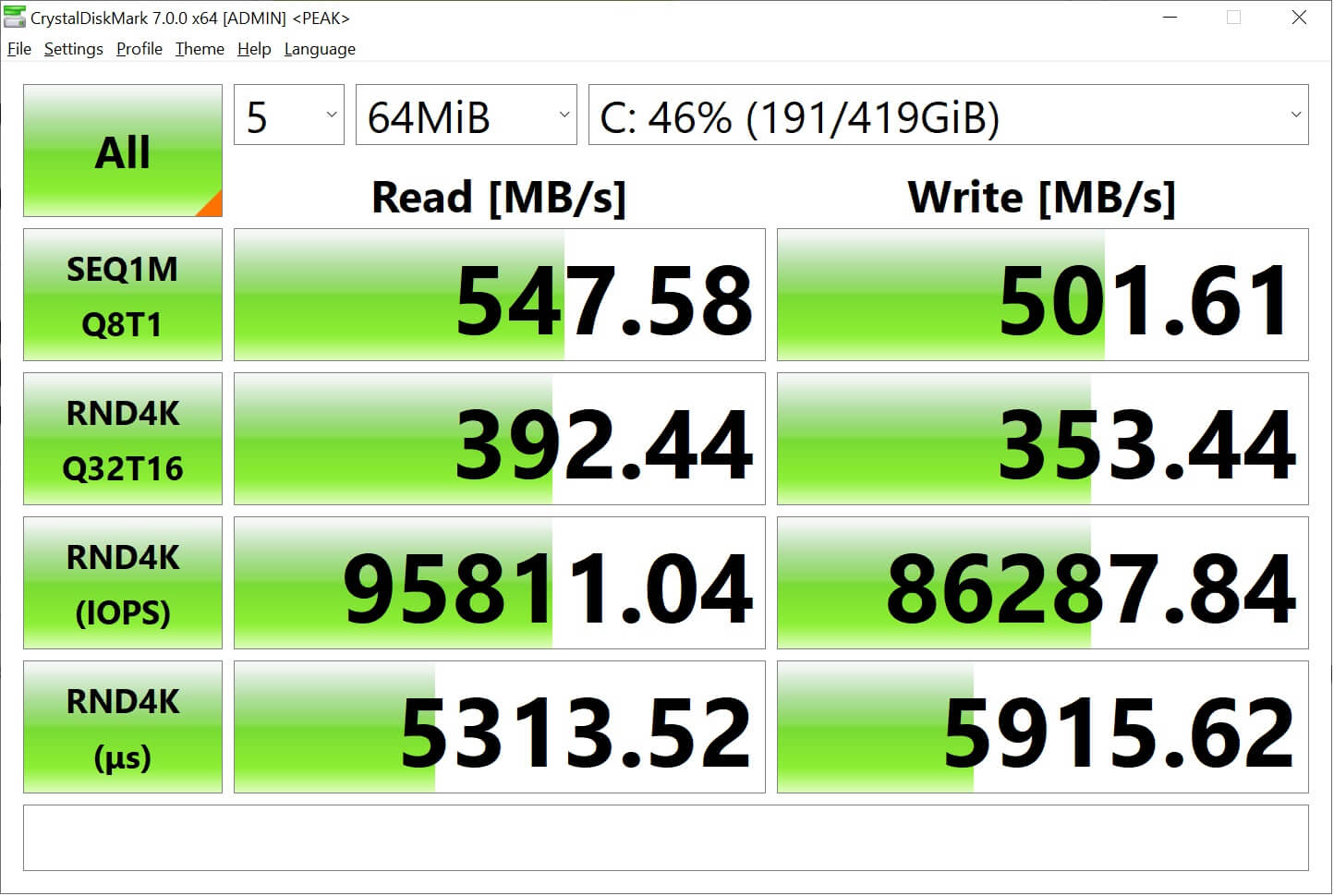
No hay una puntuación general, pero la prueba tiene una variedad de escenarios de configuración, desde cargas de trabajo «realistas» hasta comprobaciones de rendimiento máximo. Este último es útil para comprobar que tienes todo configurado correctamente.
Por ejemplo, los resultados anteriores son para un SSD conectado a SATA que ha reclamado cifras secuenciales de lectura / escritura de 540 y 520 MB/s respectivamente, los resultados de SEQ1M muestran que este es prácticamente el caso.
CrystalDiskMark es gratuito y solo está disponible para PC con Windows.
Prueba de rendimiento
Descárguelo ahora desde TechSpot / Sitio web: Prueba de rendimiento
Ningún artículo de la lista debe estar sin al menos una opción controvertida, ¡y esta no es diferente! Hemos elegido PerformanceTest de PassMark, no porque haga algo malo, pero a algunas personas no les gusta por la forma en que calcula la puntuación en las pruebas de CPU. Los fanáticos de ambos lados de la batalla de AMD contra Intel a veces afirmarán que su modelo favorito está siendo representado injustamente, pero esa es solo la naturaleza de la evaluación comparativa. Siempre es mejor usar más de un programa para obtener una buena visión general de las capacidades de su sistema.
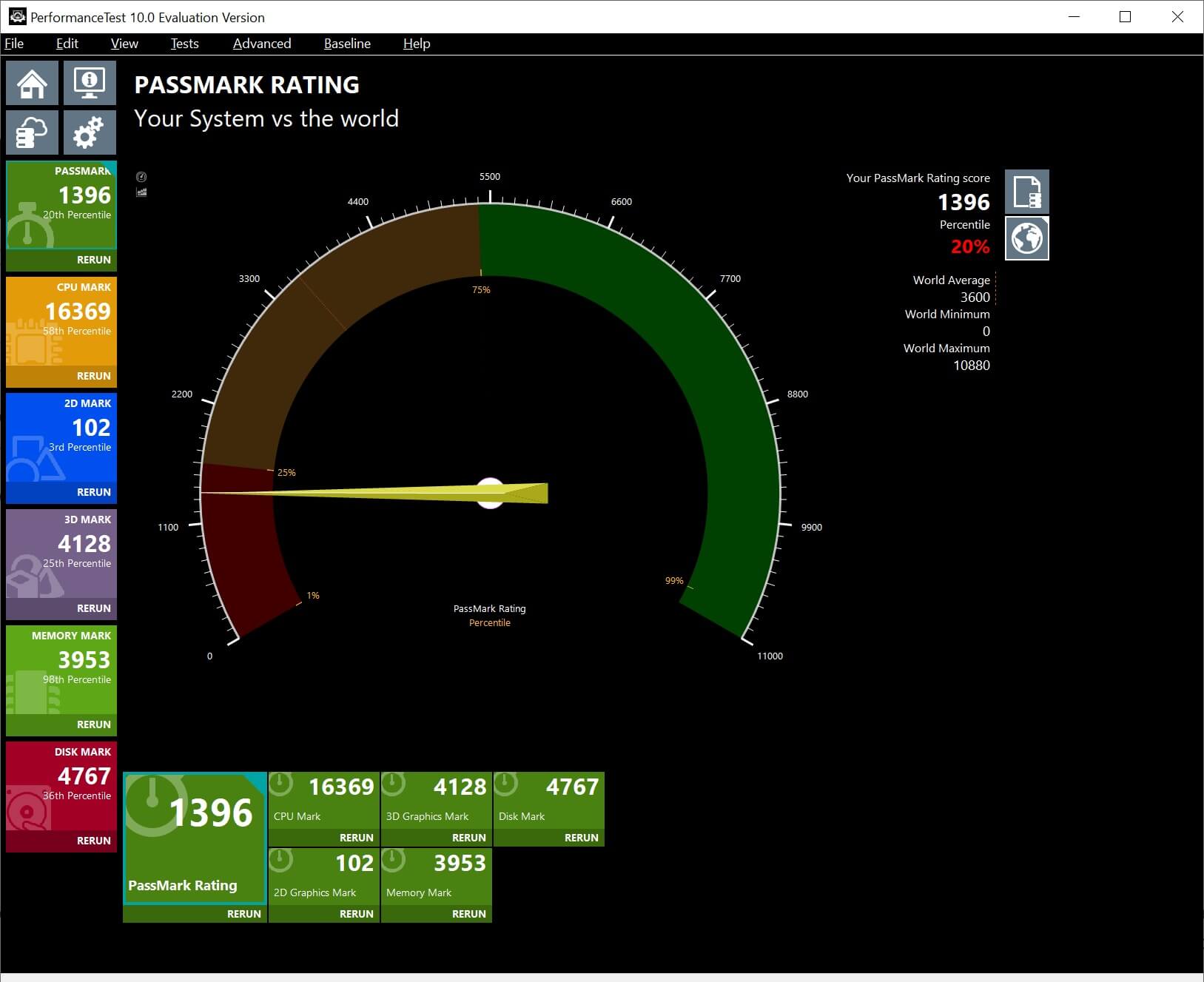
PerformanceTest ejecuta un rango decente de pruebas de CPU, GPU, RAM y disco duro para generar una puntuación general y, como muchos otros, se puede cargar en una base de datos en línea y compararla con otros sistemas. Algunas de las pruebas de gráficos (2D y 3D se prueban) son geniales para ver, aunque solo sea un poco al revés.
La parte controvertida de esta herramienta de evaluación comparativa es que no existe una versión totalmente gratuita: puede tener una copia de evaluación de 30 días, pero después de ese período de tiempo, necesitará gastar 2 29 para desbloquear las pruebas avanzadas y 12 meses de actualizaciones gratuitas, y luego otros $13.50 para mantener el soporte. En comparación con lo que ofrece SiSoftware con Sandra 20/20 o UL con PCMark 10, una versión de prueba por tiempo limitado parece un poco obsoleta. Dicho esto, ofrece mucha información sobre las pruebas, y si examina muchas máquinas y componentes, optar por la versión completa no es un mal trato.
Un montón de herramientas
Así que ya está, un montón de software recomendado para analizar, monitorear, comparar y probar el estrés de sus dispositivos informáticos. Hay muchos más por ahí, pero creemos que se adaptarán a las necesidades de casi todos. Si crees que nos perdimos alguna, no dudes en indicarnos en la dirección correcta en los comentarios.
También creemos que es importante señalar que la evaluación comparativa de un equipo a menudo puede ponerlo bajo una carga con la que puede no ser estable. Por lo tanto, antes de realizar las pruebas, asegúrese siempre de que ha realizado una copia de seguridad de todos sus datos, y si las cosas comienzan a parecer muy inusuales (p. ej. temperaturas muy altas, píxeles extraños en la pantalla), detenga el programa inmediatamente.
Y, por supuesto, hay más en el benchmarking… lea nuestra guía de seguimiento de las mejores prácticas, la evaluación comparativa de la vida real con juegos y cómo analizar los resultados.
Leave a Reply